普段の生活ではスマートフォンで画像を扱うことが多いでしょう。
しかし、長期実践型インターンシップや仕事では、パソコンで画像を取り扱うことが大半です。
そうなると出てくるのが「拡張子」。スマホではあまり気にしませんが、パソコンでデータを確認すると必ず「.jpg」「.gif」といった文字列が表示されていることに気づくはず。これが拡張子というもので、それぞれに特徴やメリット、デメリットが存在します。
ここでは、画像やデータなど仕事でよく使う拡張子についてご紹介します。それぞれの特徴を把握して、スムーズに仕事をこなせるようになりましょう。
好きを仕事に!デザイナーの長期インターンをチェック
そもそも「拡張子」って何?

拡張子とは、ファイルの種類を識別するための文字列のことで、画像やエクセルデータなどのファイル名の横に表示される「.png」「.xlsx」といった部分のこと。通常、3~4文字のアルファベットで構成されています。
この拡張子は作られたアプリケーションを判断するためのものでもあり、「.docx」であればワード、「.pptx」であればパワーポイントと判断し、開くと自動でそのアプリケーションが起動されます。
そのため、拡張子を無理やり変更するとファイルの読み込みトラブルが発生し、読み取ることができなかったり、最悪の場合はデータが壊れて復元できなくなったりすることもあります。
そのような事態を防ぐためにも、拡張子の取扱いには十分注意するようにしましょう。
憧れの業界で働こう!広告・出版・マスコミの長期インターンを探す
これだけは押さえておこう!画像ファイルの拡張子の特徴
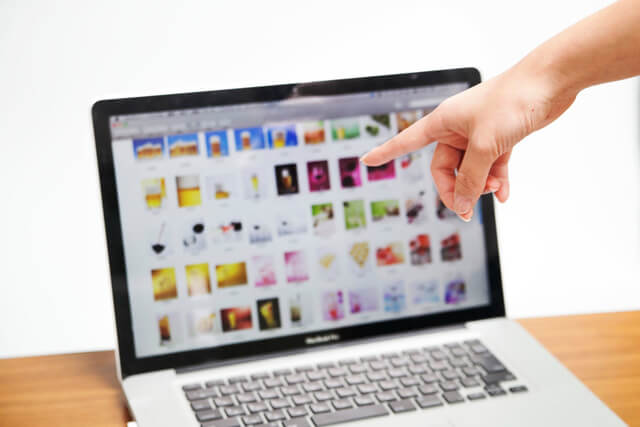
画像ファイルの拡張子は、それぞれの特徴が大きく異なり、どれを選択するかによって画像の取扱いやすさが変わります。
特性やメリットをおさえて、適切な拡張子を選べるようにしましょう。
JPEG
JPEG(ジェイペグ)はJoint Photographic Experts Groupの略で、拡張子は「.jpg(.jpeg)」。
フルカラー1670万色まで扱うことができ、写真の保存に適した画像形式です。スマホやデジカメで撮影した写真も基本的にJPEGで保存されます。
人の肉眼では認識できないレベルの情報は大幅に圧縮することで、軽い容量で保存することが可能に。しかし「非可逆式」の画像形式であるため、画像を編集して保存するたびに画質が悪くなってしまうのがデメリット。一度保存すると元の画質には戻せないので、編集する場合は元データを保存しておくことをおすすめします。
グラデーションがきれいに表現でき、使える色もフルカラーなので、Webで使用する写真は基本的にJPEG形式がとられています。
GIF
GIF(ジフ)はGraphics Interchange Formatの略で、拡張子は「.gif」。
容量が非常に軽く、最大256色で表現されるので、色の少ないロゴやアイコン、ボタン、簡易なイラストなどの保存に適しています。
JPEGとは違い「可逆式」の画像形式なので、何度編集しても画質は粗くなりません。しかし、表現できる色が少ないので、写真をGIF形式で保存すると見た目が悪くなってしまいます。
背景を透過したり、アニメーションの動きをつけたりできるので、Webサイトのアイコンにおすすめの形式です。
PNG
PNG(ピング)はPortable Network Graphicsの略で、拡張子は「.png」。
1996年にインターネット上で使うために作られた画像形式なので、Webで使用するのに最適です。
JPEGのように1670万色のフルカラーを表現でき、GIFのように背景を透過することが可能。「可逆式」の画像形式なので、何度保存しても画質が劣化しません。
ただし、GIFのようにアニメーションの表現は不可能です。また、JPEGやGIFよりも若干データ容量は重くなる傾向があります。
TIFF
TIFF(ティフ)はTagged Image File Formatの略で、拡張子は「.tif(.tiff)」。
Webでは使用できず、主に印刷物で使用される画像形式です。
画質が非常に高く、可逆式なので劣化することはありませんが、データ容量は非常に重いです。出版物やフライヤーの作成で活躍してくれる画像形式と言えるでしょう。
BPM
BMP(ビットマップ/ビーエムピー)はMicrosoft Windows Bitmap Imageの略で、拡張子は「.bmp」。
Windowsの標準形式なので、ペイントなどで画像を作成するとBMPで保存されることがあります。
圧縮しないので画質は劣化しませんが、その分データ容量は重くなります。今ではあまり使用されることはありませんが、仕事でWindowsを使用していると時々出会うので、念のため知っておきましょう。
アクセス抜群!新宿エリアの長期インターンを探す
仕事でよく使う拡張子の種類
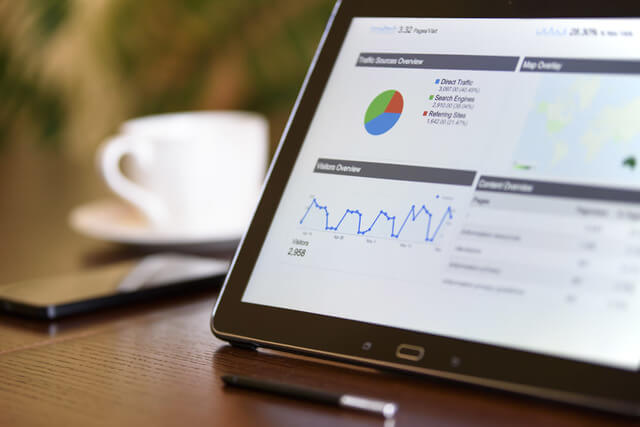
画像以外にも、仕事では様々な拡張子に出会うことになります。
それぞれがどのような意味を示すのかを把握することで、仕事をスムーズに進めることができるでしょう。
.xlsx
Microsoftが提供するエクセル(Excel)の拡張子。エクセル2007以降は「.xlsx」が標準で使用されています。「.xls」はエクセル97~2003のファイル形式、「.xlsm」はマクロを有効にしたファイル形式です。
.docx
Microsoftが提供するワード(Word)の拡張子。ワード2007以降は「.docx」が標準で使用されています。「.doc」はワード97~2003のファイル形式、「.docm」はマクロを有効にしたファイル形式です。
.pptx
Microsoftが提供するパワーポイント(Word)の拡張子。パワーポイント2007以降は「.pptx」が標準で使用されています。「.ppt」はパワーポイント97~2003のファイル形式、「.pptm」はマクロを有効にしたファイル形式です。
アドビシステムズ社が開発した文書表示用のファイル形式の拡張子。テキスト情報やフォント、レイアウト、画像の情報がファイル内に含まれています。どのような環境でも同じレイアウトを再現して表示・印刷することができます。
.txt
テキストファイルにつく拡張子。メモ帳やテキストエディタで作成した、中身が文字だけで構成されたファイルがこの拡張子で保存されます。
.csv
CSVとはComma Separated Valueの略で、コンマで区切った値、という意味です。
中身はテキストのみで構成されており、データがコンマで区切った状態で入力されたものです。
CSVデータは、販売管理システムや会計システムなどに取り込み、アプリケーション上でデータを確認できる状態にすることに使われるケースが大半。
また、CSVをエクセルで編集することが可能で、エクセルで作ったデータをCSVで保存することもできます。
.html
ホームページのHTMLファイルにつく拡張子。HTML言語でマークアップしたデータは「.html」として保存され、開くとWebブラウザで確認することができます。
.ai
画像を作成したり編集したりする際に使用する、「Adobe Illustrator(イラストレーター)」で作成したファイルにつく拡張子。イラストレーターのアプリケーションが入っていないパソコンでは開くことができません。
ただし、「.ai」を「.pdf」に変更すると、イラストレーターがない環境でもpdfファイルとして確認することが可能です。
.psd
写真を編集するソフト「Adobe Photoshop(フォトショップ)」で作成したファイルにつく拡張子。こちらもイラストレーターと同様、アプリケーションが入っていない環境では閲覧することができません。
なお、フォトショップの「.psd」はpdfファイルで閲覧することができず、専用の閲覧ソフトを利用しなければいけません。閲覧できない環境で「.psd」のデータを受領した場合は、フォトショップの入ったパソコンにデータを転送して確認するようにしましょう。
バックオフィスで企業をサポート!事務の長期インターンを探す
まとめ

拡張子には様々な種類がありますが、今回ご紹介したものは最低限でもおさえておくべき内容です。
パソコンに使い慣れていないと、何が何だか分からないと面食らってしまうかもしれませんが、慣れれば大したことはありません。
長期実践型インターンでは、画像やファイルをやりとりする機会が出てくるはずです。実際に目の前にしてから慌ててしまわないよう、今のうちにどんな種類があるのか、どんな特徴なのかを把握しておきましょう。
日本最大級の長期有給インターンサイト「ゼロワンインターン」























